首先要明确模型文件的位置,也就是你的游戏目录Data——meshes下,这里全部都是你游戏内的模型文件,包括mod。你要知道每个文件夹里是什么mod,这个很简单,找到你要修改的服装和配件的mod原包,打开它的Data——meshes(有的包是直接是meshes)看里面的文件夹名与文件名,找到后,你就可以用outfit Studio来打开它,不做任何修改是对游戏没任何影响的。找到你要改的目标服装,和提取的配件服装,就可以开始了。






1. 准备工作
在bodyslide软件中的outfit Studio是用来调整服装与人物模型的主要模块。刚开始的阶段你需要想你打算用哪件衣服来做底版服装,添加什么配件进去。
简单的说,就是你要改哪一件衣服,添加什么样的配件模型?
就好比我们看到哪一件服装上的某一部分设计的感觉很好,想拿来加到自己喜欢的服装上。
其实服装类的修改大多是底版服装加其他服装配件这样的一个制作方法,前提是你的底版服装与添加进去的mod模型,你都装载在游戏里。
其实也可以不是装载过的,只要有模型与贴图文件在游戏文件夹内也可以,但是这样做是容易出BUG的,除非你的高手,否则尽量不要尝试。
2. 提取配件文件



我们打开outfit Studio文件里的新项目,加载你要添加的服装或配件(或者是你想拆取其服装里的配件)如图:
加载后,在右边的网格部分里会显示出该服装的模型列表,在列表中,通过鼠标点击,你可以隐藏,显示,网格化模型,甚至右键删除它。
我在这里讲一个最简单的修改方式,就是除了你想要的模型部分,其他的全部删除掉,比如我想要该图内的对讲机模型,那我就把其他两个模型全部删除,只保留对讲机。操作:除了对讲机以外的网格模型,其他的都左键点选,键盘Delete,确定。只留下对讲机的模型。然后点左上角:文件—-导出—-导出NIF—-保存到桌面或者你喜欢的地方总之不能保存到游戏文件夹里。这样,这个对讲机的模型我们就有了nif格式的文件了,也就是说你把这个模型单独提取出来了。用此方法可以分离很多mod里的模型。只要mod没有整合到一起的模型,就可以单独提取出来。
3. 模型改造
比如,我喜欢图内的这件服装,我想把对讲机放到该服装的肩膀上,那么我们就把刚才分离出来的对讲机的nif文件导入进该服装模型里。操作:文件—-导入—-导入NIF—-选择你要导入文件(就是刚才保存的文件)。那么对讲机就出现在了我们的屏幕内。这时候可能对讲机的位置不是特别的好,那么我们右键点击该对讲机的模型,在第二个分框内有移动,尺寸,旋转,这三项是用来调整模型的位置,大小,与方向的。我们通过调整这三项来让模型到你喜欢的位置。(这里是最费时间的,对3D无感的人,不清楚XYZ轴,就很难有空间感,所以要调整很长时间,多尝试,习惯了就好了,没调整好就取消再来,模型会恢复到原来的位置你不确定就不保存位置。微调可以直接输入数字,或者鼠标放在横条上,按键盘上的左右键来调整数字也可以。)





特别提醒:任何玩3D的人都知道,每一个模型都有它的权重与关联,所以,该是哪个位置的模型,尽量保持它的位置,不要轻易改的太离谱,就好比,肩膀位置的对讲机,我把它改到小腿上,那是不行的,进游戏后会默认它还是肩膀的权重,会出现模型分离的错误,否则你就要重新刷模,那不是新手能解决的问题。简单的说,就是原本模型里,它在哪个位置,在你导入的新服装模型里,它最好还在哪个位置上,别改动太大。那么我们现在得到了一个新的服装模型,这件服装我们为它添加了对讲机,现在要把它导入到游戏内。操作是,覆盖原来底版服装的NIF文件(切记是你要修改的目标服装),如图:

覆盖它并确认前,最好备份一下原版文件,否则如果出现问题,就会导致你要重新下载该MOD来覆盖。现在一个简单的魔改就完成了。每个服装都可以加载很多模型,看各位的脑洞了,加载的模型要保持它原来的位置,不能偏离太大。但是也不要太过份,否则你进游戏后穿该服装会卡一下,这个卡顿时间取决你模型添加的多少。如果加载量太大,也可以闪退,那样就要重新制作来删除一部分模型。
注:这样修改的好处在于,它一件服装不占用你很多的身体槽就可以实现多配件,这样其他身体槽就可以穿其他的配件。